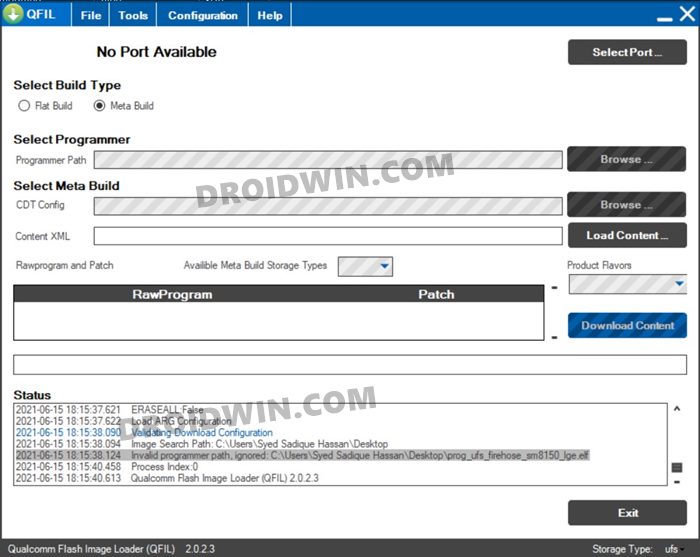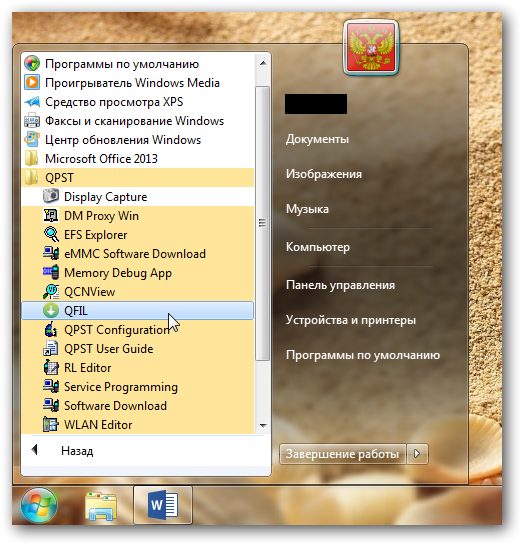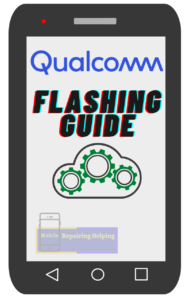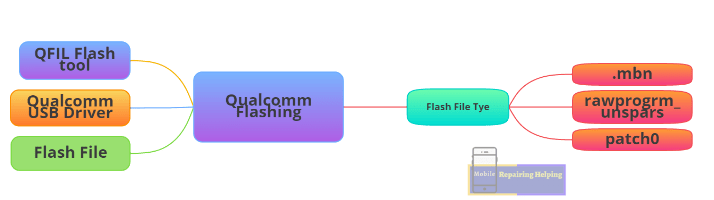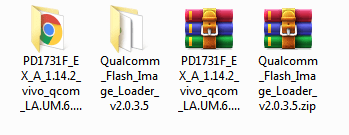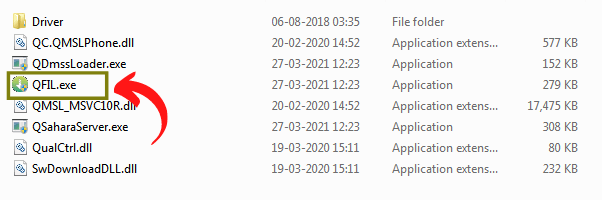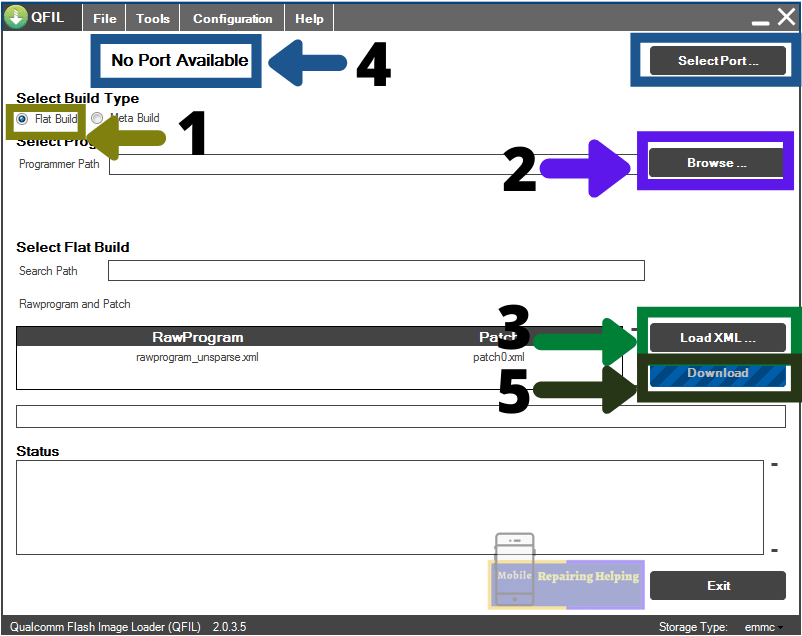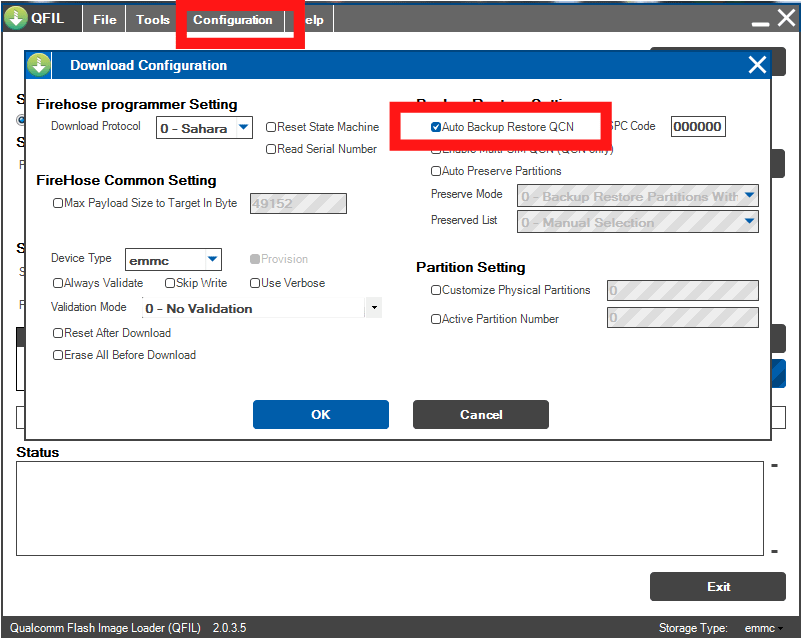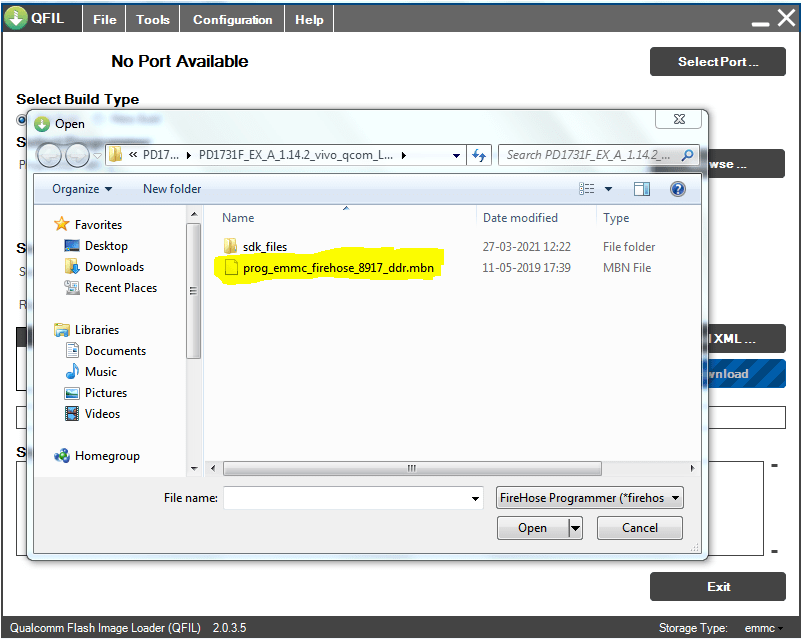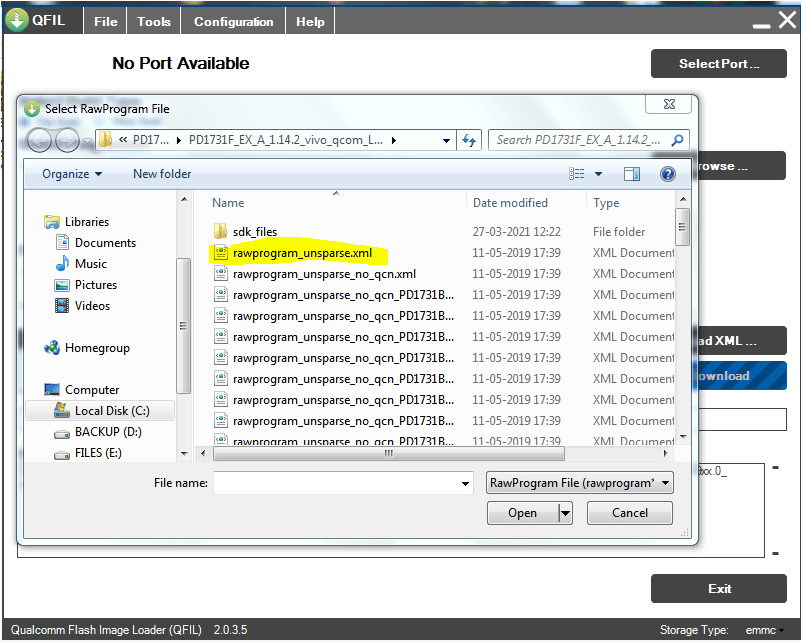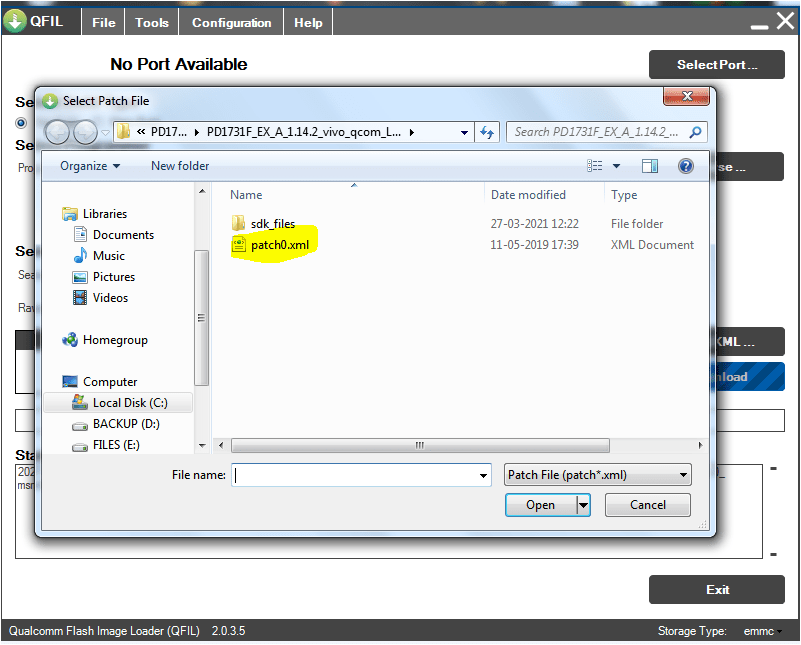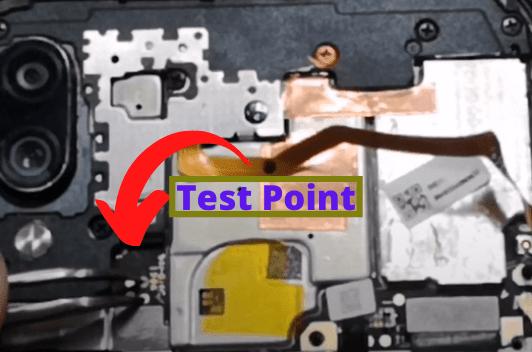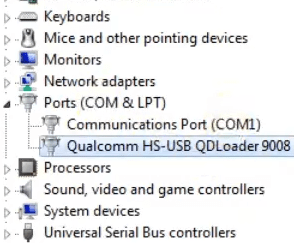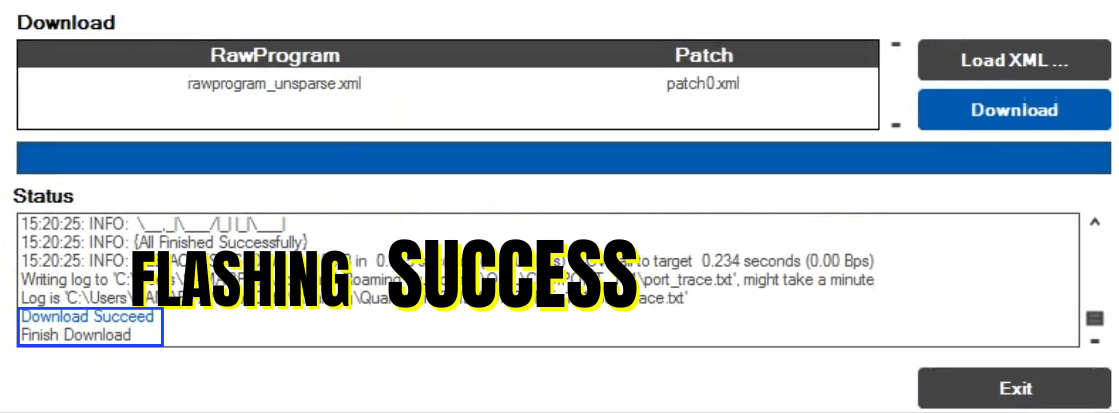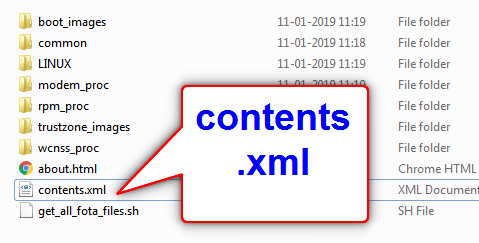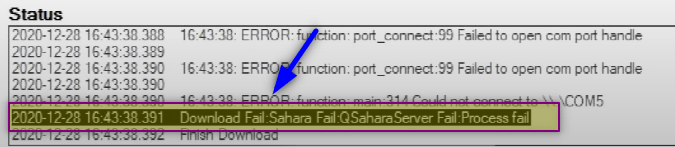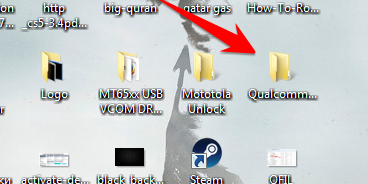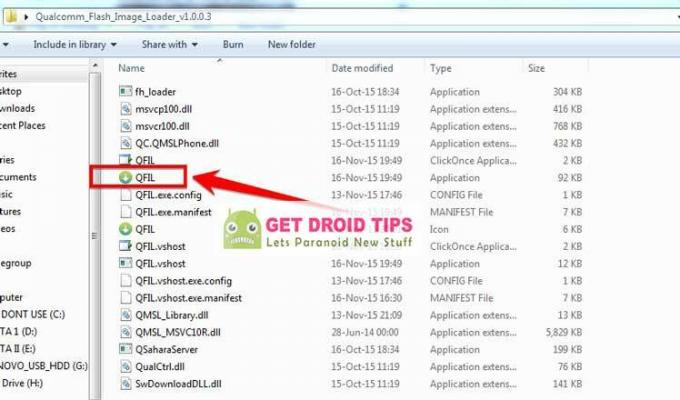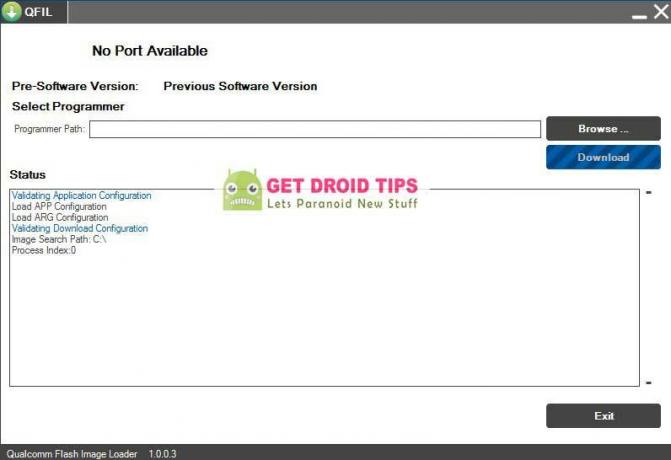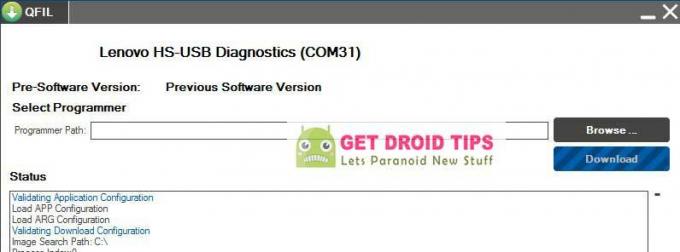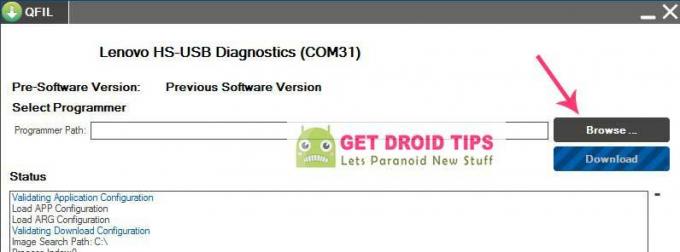В этом руководстве мы покажем вам шаги по загрузке, установке и использованию инструмента QFIL для прошивки файла прошивки MBN и XML. Устройства Qualcomm занимают наибольшую долю в индустрии смартфонов, и это не изменится в ближайшее время. Не только для обычных пользователей, устройства с чипсетом Qualcomm Snapdragon также открывают множество возможностей для технических энтузиастов.
Однако, независимо от того, являетесь ли вы обычным пользователем или гиком, есть важный инструмент, которым вам нужно овладеть. И это собственный инструмент Qualcomm QFIL. В этом руководстве по прошивке мы покажем вам шаги по загрузке, установке и использованию инструмента QFIL для прошивки прошивки MBF и XML. Без дальнейших церемоний, давайте начнем.
Qualcomm Flash Image Loader, более известный как QFIL, используется для прошивки стоковой прошивки на устройства Qualcomm Snapdragon. Помимо этого, есть множество других функций, которые он видит. Давайте проверим их:
Разблокировать и исправить Bootloop
Перепрограммировав стандартное ПЗУ на свое устройство, вы можете разблокировать его, а также исправить проблемы с загрузкой.
Прошивка ELF и MBN
Что касается прошивки, то она поддерживает форматы прошивки ELF и MBN.
Портативное приложение
Поскольку это портативное приложение, вам не нужно устанавливать его на свой компьютер. Вы можете просто извлечь инструмент и сразу же приступить к работе.
Загрузить последнюю версию Qualcomm Flash Image Loader QFIL Tool
Теперь вы можете сразу загрузить последнюю версию QFIL Tool по ссылке ниже. Кроме того, мы поделились некоторыми более старыми сборками этого инструмента на случай, если он вам может понадобиться.
Скачать прошивку ELF/MBN
Теперь загрузите прошивку MBN или ELF, соответствующую вашему устройству. Затем этот файл будет загружен в QFIL Tool и прошит на вашем устройстве. Убедитесь, что вы загружаете прошивку, соответствующую номеру модели вашего устройства и региону. Что касается ссылок для скачивания, официального сайта как такового нет. Погуглите, и вы найдете множество сайтов, предлагающих эти прошивки.
Как установить инструмент QFIL
Как уже упоминалось, это портативное приложение, поэтому вам не нужно его устанавливать. Просто извлеките его в любое удобное место на вашем ПК и дважды щелкните файл QFIL.EXE, чтобы запустить инструмент. С учетом сказанного давайте теперь перейдем к следующему шагу, чтобы загрузить, установить и использовать инструмент QFIL для прошивки прошивки MBF и XML.
Как использовать инструмент QFIL
- Для начала выключите устройство.
- Затем нажмите и удерживайте клавишу увеличения громкости и подключите устройство к ПК через USB-кабель.
- Теперь дважды щелкните файл QFIL.exe, чтобы открыть инструмент.
- Прежде всего, выберите Flat Build в разделе Build Type.
- Затем нажмите кнопку «Обзор» в разделе «Выбор программиста» рядом с «Путь программиста».
- Перейдите к файлу прошивки MBN, присутствующему в стандартной прошивке, и выберите его. Имя файла будет примерно таким: prog_emmc_firehose_****.mbn.
- Затем нажмите кнопку «Загрузить XML», перейдите к прошивке и выберите присутствующий там файл rawprogram().
- Наконец, нажмите кнопку «Загрузить» и дождитесь завершения процесса, который может занять до 10-15 минут.
- После этого ваше устройство должно загрузиться в ОС. Теперь вы можете отключить устройство от ПК и закрыть инструмент.
Итак, все это было из этого руководства о том, как загрузить, установить и использовать QFIL Tool для прошивки файла прошивки MBF и XML. Если у вас есть какие-либо вопросы относительно вышеупомянутых шагов, сообщите нам об этом в комментариях. Мы вернемся к вам с решением в ближайшее время.
Исправить сбой загрузки QFIL сбой пожарного шланга сбой FHLoader сбой процесса
Если вы получаете сообщение об ошибке QFIL Download Fail Firehose Fail FHLoader Fail Process Fail, то исправить это довольно просто. Вам необходимо скачать и установить версию QPST v2.7.496. Остальные инструкции по перепрошивке такие же, как указано выше.
Инструкция по установке прошивок для устройств Lenovo на базе Qualcomm при помощи QFIL
Поделится опытом или задать вопрос можно в теме обсуждения.
Рекомендуется до всех манипуляций по прошивке сделать резервную копию EFS (если у вас ее еще нет для прошиваемого аппарата).
Предупреждения
- Вне зависимости какая у Вас на данный момент установлена прошивка, в меню настроек удалить аккаунт и сделать сброс к заводским настройкам!!!
- Если вам не под силу даже установить драйвера для чипов Qualcomm, то вероятность успешного процесса заливки прошивки снижается до 3%.
- Советую производить заливку прошивки с ПК, на котором установлена Windows 7 (на Windows 8.1, но вероятность успешного процесса заливки прошивки снижается до 50%).
- В целом процесс прошивки данным методом безопасен, но только в умелых руках!
- Всем удачи!
Подготовка
1. Загрузить утилиты QPST и драйверы.
2. Установить «vcredist_x86.exe«. Файл вложен в комплект QPST.
3. Установить «прошивальщик» — «QPST.XX.msi«.
4. Установить драйверы для чипов Qualcomm (скачанные выше). Желательно отключить в данный момент интернет. Windows иногда устанавливает «RELINK HS-USB QDLoader…». Нужно их удалить, кликнув на драйвер, вызвать контекстное меню и кликнуть на «Удалить», поставить галочку: Удалить программы драйверов для этого устройства.
5. Полностью выключить прошиваемый аппарат.
6. Зажать клавишу увеличения громкости (Volume Up), либо качельку громкости (Volume Up & Down одновременно) и не отпуская ее подключить USB-шнур, который уже подключен в порт USB 2.0 вашего ПК.
7. В «Диспетчере устройств» должно появиться устройство «Qualcomm/Lenovo HS-USB QDLoader 9008«.
Спойлер
Процесс прошивки
1. Распаковать прошивку на любой диск, желательно в корень и по кратчайшему пути.
Спойлер

2. Запустить программу «QFIL«.
Спойлер
3. В поле «Programmer patch» нажать на кнопу «Browse«, в открывшемся окне перейти до папки с прошивкой (в примере: ROW_S121), выбрать файл «prog_emmc_firehose_89XX.mbn« (в примере: prog_emmc_firehose_8916.mbn), нажать «Открыть«.
4. Нажать копку «Load XML…«, в открывшемся окне поочередно выбрать – сначала «rawprogram0.xml«, нажать «Открыть«, затем «patch0.xml» — «Открыть«.
Спойлер
5. Открыть «Диспетчер задач«. Убедится, что программа QFIL определяет устройство как Qualcomm Lenovo HS-USB QDLoader 9008.
Спойлер

6. Нажать на кнопку «Download» и дождаться окончания процесса. Устройство должно перезагрузиться при успешном процессе прошивки и загрузится в Android OS.
Спойлер
Рекомендуется СМЕНИТЬ РЕГИОН КОД после прошивки с ПК (не для старых моделей).
24 пользователям понравился пост
In this particular post We will Talk About, How can You flash Qualcomm Devices, Qualcomm CPU Flashing Guide. Things you need to know before flashing the Qualcomm devices.
Now Let’s Start…
There Are Many Brands In The Market That Are Using Qualcomm CPU In their Phones,
Also, the Most Useable CPU In The Smartphone is Qualcomm.
Example:– Xiaomi, Vivo, Samsung, Asus, Nokia, Motorola, Oneplus, Oppo, Realme Etc.
Note:- For Oppo, Realme, Samsung, Nokia You can’t Flash in QFIL. They use their Own Flash tool.
If You want to Confirm that Your phone has Qualcomm CPU,
Then simply Google it.
With Your phone Brand name & Model Name write in the last CPU type, & Chipset,
Qualcomm is Using the Snapdragon Series In their Smartphone So that you can easily identify it.
Requirements For Qualcomm CPU Flashing?
- QFIL Flash tool — Download the Latest Version From ➡ HERE (Qfiltool.com)
- Qualcomm USB Driver ⇐ (If Already Driver is Installed In Your PC Then Skip)
- Flash file — (Firmware, Stock Rom) It’s Always Recommended to Download Same version Or Latest version Flash File.
The phone should have at least 30-50 percent of battery to perform the Flashing Process.
-
QFIL Flash tool
QFIL Flash (Qualcomm Flash Image Loader) tool is A free Official Software Tool, QFIL Tool allows You to flash the Stock Firmware (XML based) on your Qualcomm smartphone phone.
Where To Download Flash File For Qualcomm Devices?
As I already shared with You in the MTK Flashing Guide Post.
There Are many websites for flash file Download.
simply Google it. Your Phone model with Brand name And Add Flash File in the last.
You will get many results For Flash File, Simply Download From there.
How to Flash Qualcomm CPU Devices?
Make sure You download the Above Requirements, & Extract
♦ Now You have to Open Flash Tool, Go to Tool Folder Click On QFIL.exe Run As Administrator.
IF Ask permission Click Yes.
♦ Before Flashing, Make sure the Auto backup restore QCN option is checked.
-
1–Select Build Type
♦ Here You have to Select Flat Build.
-
2– Browse Tab
♦ Here You have to Select the .mbn File From the flash File Folder.
-
3– Load XML Tab
♦ Here You have to Select rawprogram_unsparse.xml file
or you can Also select rawprogram_No_qcn.Xml
♦ Then You have to Select patch0.xml File
-
4– Port Option
♦ After File Selection, Here you have to Connect the phone in EDL mode 9008 PORT (Emergency Download Mode)
For Qualcomm devices, You can Connect the phone To EDL Mode before flash.
How to Access EDL mode in Qualcomm Devices?
This Process will be Work On Switch Off Condition
1–Press & Hold Volume UP key + Volume DOWN Key (Connect USB Cable) For Old Security Devices
2– In Some Qualcomm phones, You can use EDL Deep Flash Cable
3– PCB Test Point
It Depends On the Brand, each brand has a Different Test Point location on a mobile Motherboard, You can Search for Test Point According to Your Model on Google.
Remove the battery Connector (the battery is not required for EDL mode)
Then Simply Short those Two Points Via Tweezer (Connect USB cable)
After Connect Phone You can see in The Device manager Highlighted in Ports Section Qualcomm HS-USB QDLoader 9008
-
5– Download button
♦ Now Simply Click On Download
Note:– Don’t touch the Phone while Flashing.
The flashing process may take Some time,
After Flashing Success connects the battery connector, power on the phone.
Now it’s Done You Are Successfully Flash Qualcomm Phone.
What to Do If The Phone Does Not Switch On After Flashing Or If You Get Any error in Qualcomm CPU Devices?
In This Condition, First You have to try the Above method.
IF You get Any error then You can Try Below Solutions.
- Try with a different version of the Flash Tool
- Try with ➡ QPST Tool (Qpsttool.com)
- Try to change Flash File
- Try To Check Mobile Battery, Charge or not
- Also IF You have UMT Dongle then You have to Try in UMT or Any Other Tool ( we will see Umt Guide in Upcoming Post)
IF Your issue does not solve After Tried Above Solutions, Then search Solution On YouTube And Google.
IF Your Phone Still Not On Maybe there is a Hardware issue or an EMMC issue.
What’s the difference between Flat build and Meta build?
The difference is in the content of the firmware and folder structure. Flat build contains patch.xml in the same folder with other files while Meta build contains contents.xml in the root of the folder.
-
Meta build:
If You See Contents.XML file In Flash File Folder, Then You have to flash in the Meta Build tab.
Then You have to Connect the phone in EDL mode, and Simply Click On Download Content Button.
IF you get any error in this Process, then simply change the tool, try with a different version.
Or Try With QPST Tool,
You can Also Use Qflash-tool For content type Flash Files
Download Qflash-tool from here ⇒ Qflash-tool
-
Download Fail Sahara Fail error in QFIL
With QFIL, one error You will eventually encounter is the Download Fail: Sahara Fail: QSaharaServer Fail: process fail error.
There are a number of reasons You may get this error so let’s see their Solutions.
Reasons for QFIL Sahara failure and solutions
- Incompatible firmware:- If you are trying to flash the wrong firmware or version of your device you may run into this error.
- using an old QFIL version:- you may run into this error while using an old version of QFIL.try with the latest version.
- using QFIL standalone:- There are two formats of QFIL- one which is co-installed with QPST and QFIL standalone . in case you’re encountering Sahara fail while using the QFIL standalone then install the latest version of QPST and use the QFIL that comes with it.
- Incompatible programmer file:- You Will usually find multiple programmer files (with firehose in the name) in your firmware, in case you do then consider trying the others in the firmware. If not, try With A different Flash File.
- Space in file path:- Check the file path to your firmware and ensure there’s no space in any of the directory names Example: C:UsersHovatekDesktopHovatek_filesQFIL_Qualcomm instead of
C:UsersHovatekDesktopHovatek filesQFIL Qualcomm
- Entering EDL Mode too early:- Entering and leaving the device in EDL mode for too long before flash should cause a Sahara error due to timeout. putting the device into EDL mode should be the last thing you do just before clicking download (which initiates flashing)
(Credits: Source hovatek.com)
I hope You understand All the Above Things About the Qualcomm CPU flashing guide.
Feel free to write in the comment section below. If You Have Any Query Regarding This Topic,
For Next Post Follow ➡ SPD Flashing Guide
На чтение 6 мин. Просмотров 16 Опубликовано 02.01.2021
Содержание
- 1 Как пользоваться
- 2 Steps to Install and Use Qualcomm Flash Image Loader (QFiL Tool):
- 3 Описание и возможности
- 4 Features of Qualcomm Flash Image loader Tool
Как пользоваться
Перейдем к инструкции по установке и использованию набора утилит QPST.
Загрузка и установка
Сначала прокрутите данную страницу вниз и скачайте архив с необходимыми файлами с помощью отдельной кнопки. Потом распакуйте их на жесткий диск, запустите инсталлятор и следуйте рекомендациям:
- Примите условия лицензионного соглашения.
- Выберите папку для установки на жесткий диск. Рекомендуется оставить настройки по умолчанию.
- Дождитесь окончания процесса. В ходе процедуры на ПК также установится Microsoft Visual C++, необходимый для корректной работы QPST.
Инструкция по работе
В результате установки на вашем компьютере появится ряд утилит, с которыми можно ознакомиться через меню «Пуск». У каждого компонента имеется набор полезных функций. Запускайте софт в зависимости от поставленной задачи.
Большинство пользователей обращаются к QPST с целью прошивки устройства на Android. Кратко рассмотрим процедуру:
- Сначала установите драйвера для процессоров Qualcomm и скачайте прошивку для телефона.
- Подключите смартфон к ПК. В «Диспетчере устройств» должна появиться позиция с названием процессора.
- Запустите средство под названием QFIL.
- В окне программы выберите путь до файла с прошивкой.
- Теперь нажмите Load XML и выберите в папке с прошивкой файлы rawprogram0 и patch.
- Вернитесь в главное окно и нажмите кнопку Download.
- Дождитесь окончания распаковки и перезагрузите смартфон.
Если софт не видит порт, к которому подключен телефон, то необходимо переустановить драйвер и сменить настройки в утилите QPST Configuration.
Steps to Install and Use Qualcomm Flash Image Loader (QFiL Tool):
- If you’re installing and using the Qualcomm Flash Image Loader (QFiL) tool on your PC/Laptop running Windows OS, you must have the Qualcomm Drivers installed. Download and install Qualcomm Drivers from above then follow this guide.
- Now, Download the QFiL zip file and extract it on your computer on any folder.
- Next, open the folder, click on the QFiL application file, and open it.
Once you launch it, you will see the following kind of interface on your computer screen.
- Switch off your phone and connect it to the PC via a USB cable while pressing and holding down the Volume Up button.
- Your device model will be displayed on your PC.
- Now, click on the Browse option to select the downloaded Stock ROM file on the tool from your PC.
- Now, browse and select the right firmware which you have downloaded for your device.
- Then click on the Download button to start the installation process. It may take 10-15 minutes depends on the flashing speed.
- During the installation process, don’t do anything with your phone.
- Once it’s done, your device will reboot automatically.
- That’s it. Enjoy!
- You have successfully installed the firmware on your device via Qualcomm Flash Image Loader (QFiL tool).
I hope this guide will be helpful to you. Feel free to let us know in the comments below if you’ve any issues regarding this.
Описание и возможности
Аббревиатура QPST расшифровывается как Qualcomm Product Support Tools. Исходя из названия, можно сделать вывод, что в состав данного компонента входит целый ряд инструментов для поддержки и обслуживания мобильных устройств (смартфонов и планшетов).
Программа включает в себя компоненты, предоставляющие следующие функции:
- прошивка аппаратов под управлением процессора Qualcomm любой модели;
- изменение тонких параметров телефона;
- управление файловой структурой;
- настройка параметров модема;
- создание скриншотов с экрана телефона;
- выбор и настройка COM-портов;
- диагностика неполадок в программной и аппаратной среде;
- эмуляция запоминающего устройства;
- калибровка и тестирование высокочастотных трактов каналов связи;
- создание образов прошивки.
Программное обеспечение подходит для таких девайсов, как ZTE Blade S6 Lite, Lenovo S580, для большинства моделей современных Xiaomi, Nokia, американских вариантов Samsung Galaxy и так далее.
Features of Qualcomm Flash Image loader Tool
There are plenty of features available for this tool. But we have mentioned all the core fully-functional features, which will help you go with this tool. Let’s take a look.
Portable App
You don’t need to install the app. Just download the zip file and extract it. Then simply open the tool and start your flashing process. It’s that easy and portable too.
Flash Stock Firmware:
Qualcomm Flash Image Loader (QFiL) ‘s main feature is that it allows users to flash Stock Firmware on any Qualcomm chipset powered smartphones or tablet devices. With the help of this tool, you can Upgrade, Downgrade, or Reset your smartphone very easily.
Advertisements
Flash Recovery:
Like flashing the Stock ROM on Qualcomm running devices, users can also flash any Custom Recovery or Stock Recovery via the tool. You will require to have a recovery image with the .img extension. You can install the popular TWRP Recovery or CWM Recovery by using this tool.
Easy To Use:
Qualcomm Flash Image Loader (QFiL) is a small application that can be used by any users very easily, even a new user. All you need is to load the correct firmware file to the QFiL application and flash it properly.
Advertisements
Log Files to Check Error:
The tool comes with built-in log files to check the error log while flashing the Stock Firmware. This makes it easy to find out the actual issue or error, and an advanced user or a developer can easily fix that issue.
Qualcomm Chipset Support only:
Qualcomm Flash Image Loader is supported only in the Smartphone or Tablet powered by Qualcomm processor.
Download Links:
- Qualcomm Drivers | Download
- Qualcomm Flash Image Loader v2.0.3.5 | Download (Latest)
All Old Version:
- QFiL 2.0.3.4 | Download
- QFil v2.0.2.3 | Download
- QFIL_v2.0.1.9: Download
- QFIL_v2.0.1.8: Download
- QFIL_v2.0.1.7: Download
- QFIL_v2.0.1.1: Download
- QFIL_v2.0.0.5: Download
- QFIL_v2.0.0.4: Download
- QFIL_v2.0.0.3: Download
- QFIL_v2.0.0.2: Download
- QFIL_v2.0.0.0: Download
- QFIL_v1.0.0.3: Download
- QFIL_v1.0.0.2: Download
Pre-Requirements:
- This guide and tool are only for Qualcomm chipset devices. Don’t even try it on MediaTek or Spreadtrum running devices.
- Charge your device battery up to 60%, at least for a smoother process.
- You will require a Windows PC/Laptop and a USB cable.
- Enable the USB Debugging on your handset via Settings > Developer options > USB Debugging.
- Keep a backup of the device data without Root.
Disclaimer:
Do this at your own responsibility. GetDroidTips members will not be responsible for any kind of damage/error that occurs to your handset while/after following this guide.
Пользовательский ROM | CyanogenMod | Приложения для Android | Обновление прошивки | MiUi | Все стоковые прошивки | Lineage OS |
Прежде чем использовать загрузчик изображений Qualcomm Flash Image Loader (QFIL) на вашем ПК / ноутбуке, давайте узнаем, что такое QFIL и в чем его особенность? Если у вас есть смартфон или планшет с процессором Qualcomm, то вы находитесь в правильном месте, чтобы использовать загрузчик изображений Qualcomm Flash на своем ПК / ноутбуке. Приложение QFIL должно быть установлено на вашем компьютере / ноутбуке, а устройство Qualcomm с питанием от смартфона / планшета должно быть подключено к вашему ПК.
Qualcomm Flash Image Loader — это небольшое приложение размером 2,70 МБ, которое загружается на ваш компьютер. Windows XP, Vista, а также последняя версия Windows 7/8 или 10. Это приложение помогает прошивать Stock Firmware, Stock Recovery или Кастомное рекавери например TWRP, CWM и т. д. на смартфонах и планшетах Qualcomm. На этой странице мы обновим последнюю версию приложения QFIL, которая поддерживается на ПК
Windows XP, Vista, а также последняя версия Windows 7/8 или 10.
Загрузите драйверы и инструменты QFIL:
ДРАЙВЕРЫ QUALCOMM: Скачать
ПОСЛЕДНИЙ ИНСТРУМЕНТ QFIL: Скачать
Как установить и использовать загрузчик изображений Qualcomm Flash (QFIL):
- Если вы устанавливаете и используете Qualcomm Flash Image Loader (QFIL) на своем ПК / ноутбуке под управлением Windows, у вас должны быть установлены поддерживаемые драйверы Qualcomm. Чтобы загрузить, нажмите здесь и установите драйверы Qualcomm USB. (Пропустите этот шаг, если у вас уже установлены драйверы)
- Теперь загрузите zip-файл QFIL и распакуйте его в любое место на вашем компьютере. (Мы рекомендуем распаковать его на рабочий стол ПК / ноутбука. После извлечения откройте папку.
- Теперь в папке QFIL щелкните файл приложения QFIL и откройте его.
- Как только вы откроете его, вы увидите следующий экран на вашем компьютере
- Выключите телефон с помощью кнопки питания
- Когда ваш телефон выключен, теперь удерживайте кнопку увеличения громкости и попробуйте подключить телефон к ПК / ноутбуку с помощью USB-кабеля.
- Модель вашего телефона будет отображаться на вашем ПК.
- Теперь нажмите кнопку Обзор, чтобы выбрать загруженный Stock ROM в приложении QFIL.
- Теперь просмотрите и выберите нужную прошивку, которую вы скачали из папки.
- Теперь нажмите кнопку «Загрузить», чтобы начать процесс установки.
- Процесс установки займет почти 10-15 минут. Потерпи! Не отключайте телефон от компьютера.
- Как только это будет сделано, ваше устройство автоматически перезагрузится.
- Это оно! Вы завершили процесс установки.!